Windows11是微软推出的PC操作系统。在这个版本中,开发商进行了一系列的更新和优化。很多用户下载Win11下载安装后,如何解决耗电快的问题?我应该通过这篇文章介绍给你。
解决方法:
降低亮度
单击Windows 键,打开设置。
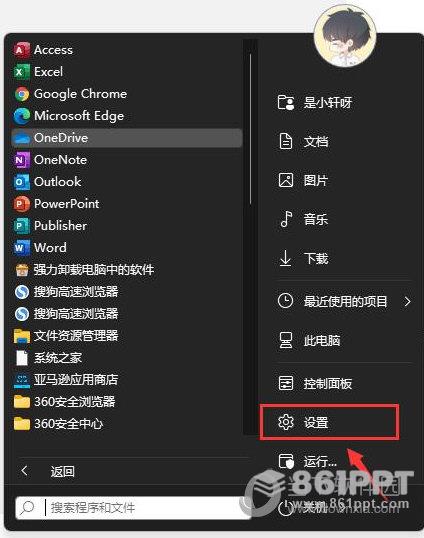
转向系统,单击显示。
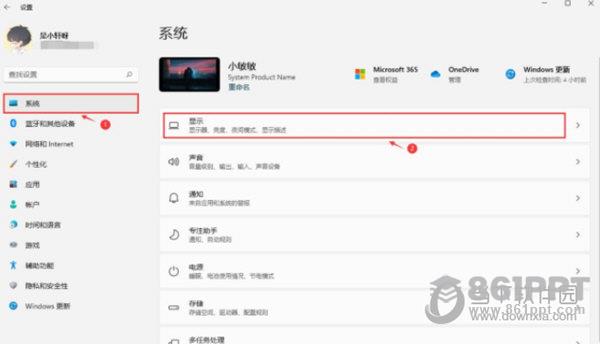
调整滑动条。降低亮度,只需向左移动即可。
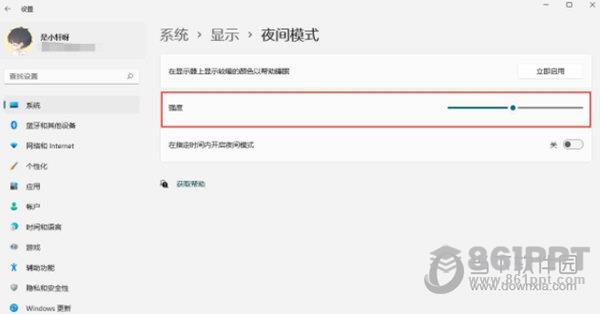
开启省电模式
打开Windows设置。
转向系统,单击电源。
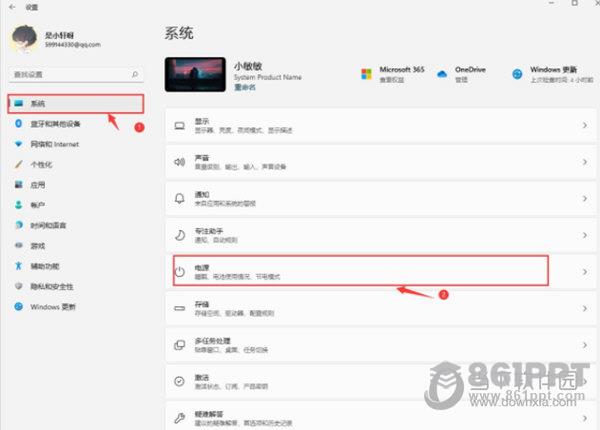
查看“省电”部分,单击“立即打开”按钮。
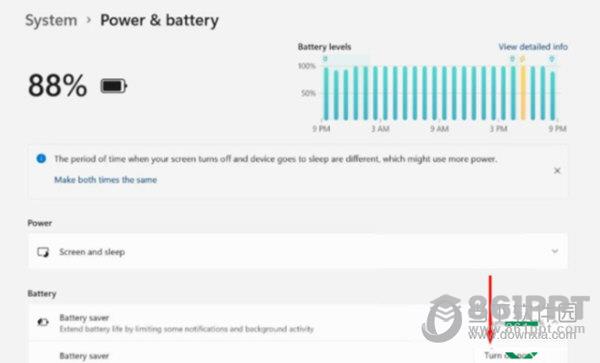
调整电池视频播放
打开设置。
转到应用程序,单击视频播放。
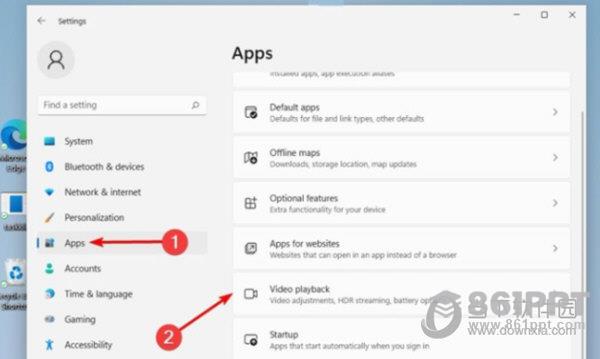
单击电池选项中的优化电池寿命按钮。
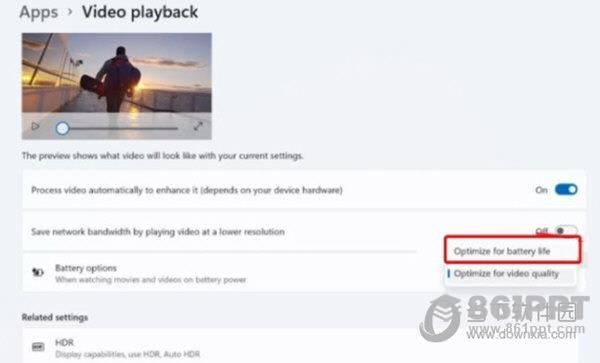
确保在选择使用电池时不要自动处理视频,在使用电池时以较低的分辨率播放视频。
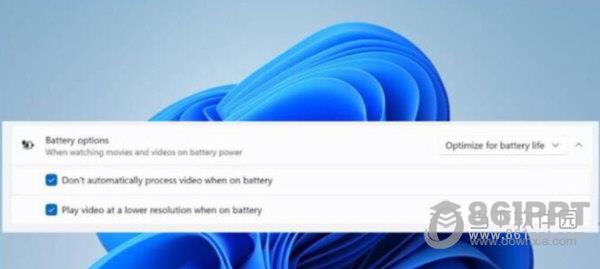
返回System -》 Display。
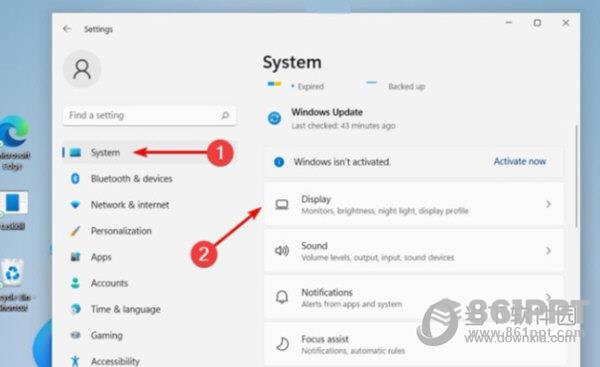
导航到HDR。
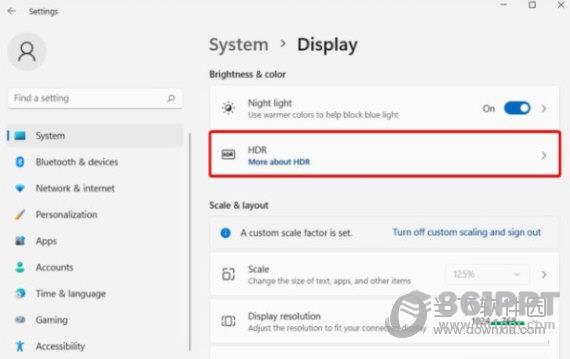
点击电池选项旁边的下拉菜单,选择优化电池寿命。
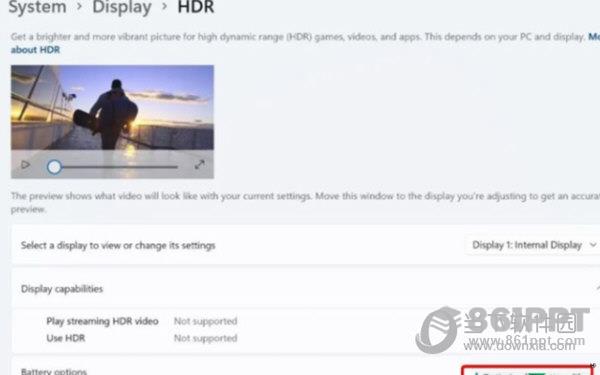
7、单击应用程序并单击确定。
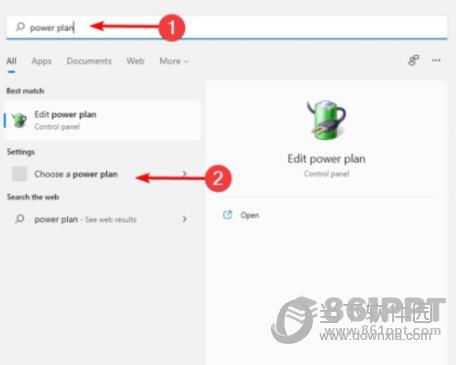
优化电源计划
单击Windows 键入电源计划,单击选择电源计划。
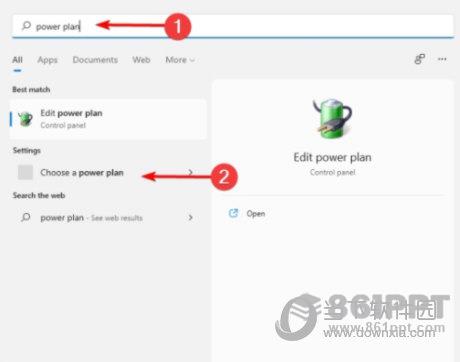
检查平衡选项,选择更改计划设置。
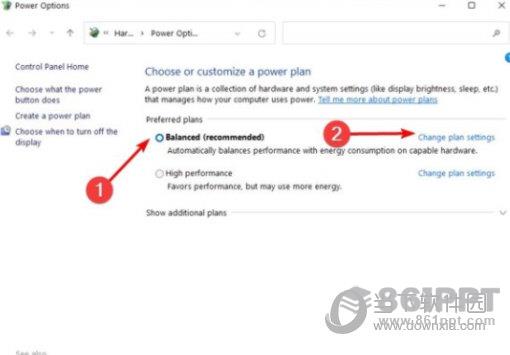
选择更改高级电源设置。
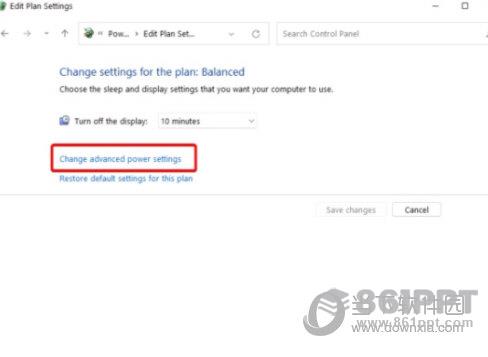
展开多媒体设置。
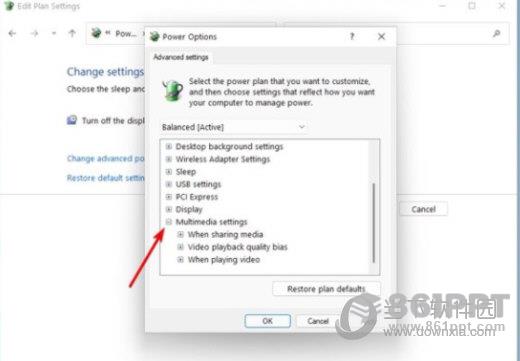
单击“视频播放质量偏差”, 将其设置 为“使用电池”省电偏差。
同样,水龙头应该播放视频 并将其设置为优化节能 为安电池。
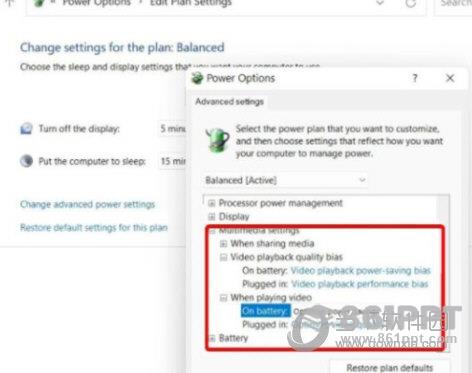
单击应用程序,单击确定。
动态刷新率模式
打开设置。
转向系统,单击显示。
单击高级显示。
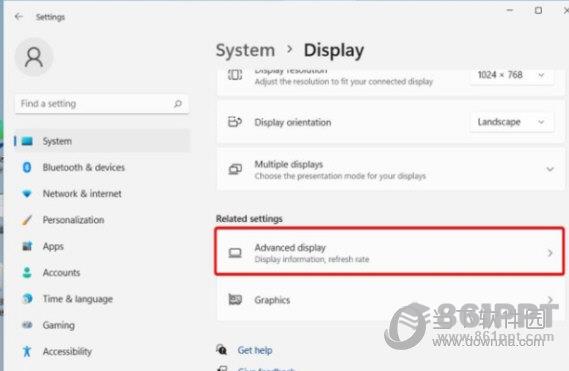
除选择刷新率外,还选择刷新率 名称中有动态选项。
防止应用程序在后台运行
打开设置。
转到应用程序,单击应用程序和功能。
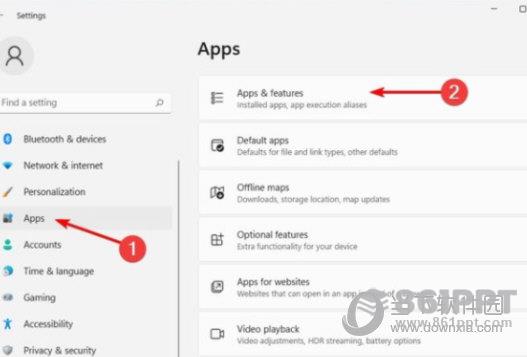
找出你目前还没有使用的应用程序。
单击三个垂直点,选择高级选项。
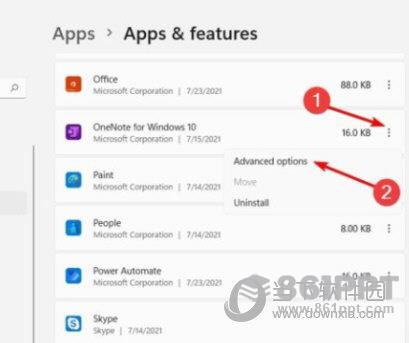
搜索后台应用程序权限,下拉菜单,选择电源优化(推荐)。
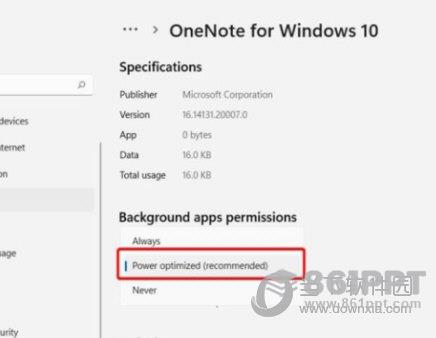
好了,以上是小编给大家带来的“Win11耗电太快怎么办?”一般来说,所有内容的介绍都很简单。一般来说,小白用户可以快速学习操作,希望对您有所帮助。